购买正版光盘后可自行安装系统,时间灵活,无需前往电脑店或等待他人协助。只要按照步骤操作,过程并不复杂,仅需投入一定时间即可完成,方便高效。以下是具体安装步骤。
1、 将光驱设为首选启动设备,放入XP系统光盘后,显示器显示正在读取光盘内容,所示。

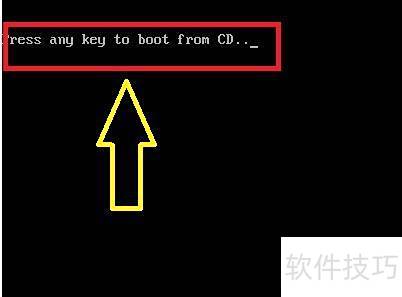
2、 读取完毕后进入安装界面,提示要现在安装Windows XP,请按Enter键,此时按下键盘上的Enter键即可继续安装。

3、 在Windows XP系统中,开机时按下F8键可进入高级启动选项。

4、 进入Windows XP安装界面后,系统会显示已分区的磁盘。通常系统安装在C盘,选择C盘后,按下键盘上的Enter键即可继续安装。

5、 进入下一安装界面,使用键盘上下箭头选择快速格式化为FAT文件系统分区,然后按下回车键确认操作。

6、 新窗口提示请按键盘上的F键进行格式化。务必对磁盘执行格式化操作,将其清空,确保安装纯净系统。若保留原有文件,可能导致系统安装失败。格式化后方可继续安装,避免旧数据干扰安装过程,保障系统正常运行。

7、 看到此界面后,按回车键确认,开始格式化并安装系统。
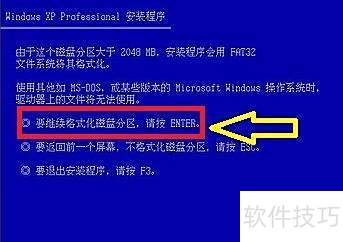
8、 窗口显示格式化进度时,请勿操作电脑,耐心等待完成即可。

9、 格式化完成后将自动进入系统安装界面,请勿操作。
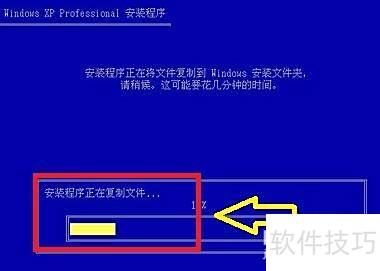
10、 进入所示界面后请勿操作,系统将自动安装,如有需要,界面会弹出提示窗口指导后续步骤。

11、 此处会弹出小窗口提示,用键盘Tab键选择下一步,再按Enter键确认,后续界面均依次选择下一步即可。

12、 当安装界面出现产品密钥提示时,若使用正版光盘,密钥通常印在包装封面,直接输入并点击下一步即可。若为自行下载并刻录的系统光盘,务必提前将密钥记录在纸上,以便安装时准确查看和输入,避免操作中断。
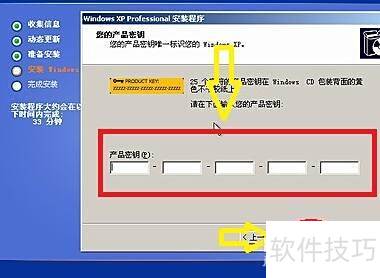
13、 所示,无需任何操作,只需等待,左侧选项将自动完成安装,电脑随后会自动重启。
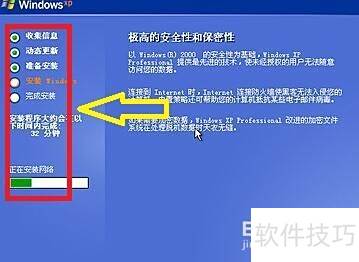
14、 重启后进入界面,屏幕右下角点击下一步,连续选择默认选项直至进入系统,可暂不进行设置,待系统启动后再根据个人需求自行配置各项参数。

15、 操作完毕后重启电脑,界面所示。

16、 重启后进入XP系统桌面,安装即告完成,接下来可根据个人需求自行设置并安装所需应用程序。



















